iOS har länge haft en funktion som heter"AssistiveTouch" som en del av dess tillgänglighetsstöd. iPhone-användare som någonsin har haft en defekt Home-knapp har ofta förlitat sig på AssistiveTouch-funktionen för att använda sin enhet tills den kunde fixas. Sedan de inkluderades i iOS har AssistiveTouch-knappar varit anpassningsbara. I iOS 9 och 10 är anpassningsmenyn betydligt annorlunda än i äldre versioner. Så här kan du anpassa AssistiveTouch-knapparna i iOS.
Du kan aktivera AssistiveTouch från inställningarnaapp. Gå till Allmänt> Tillgänglighet och aktivera det. När den har aktiverats har AssistiveTouch-skärmen ett alternativ "Anpassa toppnivåmeny". Det är här du kan anpassa de sex knapparna som visas när du pekar på knappen AssistiveTouch på skärmen.
Ta bort en knapp
Huvudmenyn AssistiveTouch kan bara ha sexknappar. Om en av knapparna är för en funktion som du inte använder ofta kan du ta bort den. För att göra det, öppna anpassningsskärmen för AssistiveTouch och tryck på minus-knappen längst ner. Detta tar bort knappen "Meddelande Center". Knapparna tas bort medsols med varje tryck på minus-knappen.
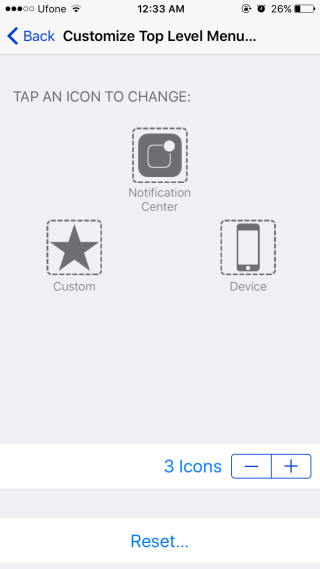
Lägga till en knapp
För att lägga till en knapp, tryck på plus-knappen påanpassningsskärm. När du lägger till en knapp kan du välja vilken funktion den ska utföra från en lista med funktioner som stöds. Välj den funktion du vill lägga till knappen för och tryck på 'Klar' längst upp till höger.
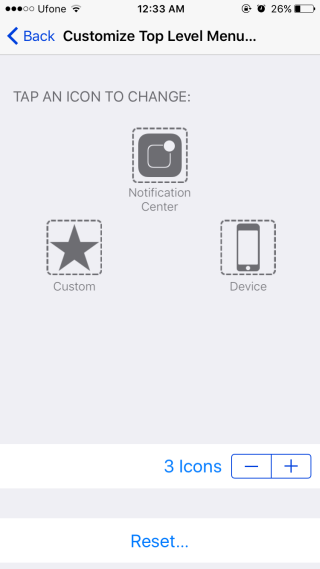

Ändra en knapp
Du behöver inte nödvändigtvis ta bort en knapp tillersätt den med en ny. Du kan redigera en knapp så att den ersätts med en annan. För att göra det, tryck på knappen du vill ersätta på anpassningsskärmen. En lista över alla funktioner som stöds visas. Välj vilken funktion du vill byta ut den gamla för och tryck på 'Klar'.

Ett litet tips
Som vi nämnde tidigare blir de flesta användarebekant med AssistiveTouch när startknappen slutar fungera. De behöver inte någon av de andra knapparna som visas när du trycker på knappen AssistiveTouch. Om du vill att knappen AssistiveTouch endast ska utföra funktionen Hem-knapp när du pekar på den, tar du bort alla andra knappar från menyn som beskrivs ovan. Håll hemknappen och när du pekar på AssisitveTouch-knappen kommer den att köra Hem-knappens funktion utan att visa dig en meny med andra knappar.














kommentarer